Le ventilateur de votre Mac est l'un de ses composants les plus importants : il travaille discrètement en arrière-plan pour réguler la température de votre ordinateur et éviter la surchauffe. La plupart du temps, il fonctionne automatiquement, tournant plus rapidement quand votre Mac est surchargé, ou plus lentement quand il n'y a pas trop de travail. Mais il peut arriver que vous ayez besoin d'ajuster vous--même les réglages du ventilateur.
Dans ce guide, nous expliquons comment fonctionne l'ajustement automatique du ventilateur sur Mac, et comment modifier ces paramètres en toute sécurité. Nous parlerons d'outils spécialisés comme Macs Fan Control, qui vous donnent un contrôle précis sur le système de rafraîchissement de votre ordinateur, et vous permettent d'identifier les raisons pour lesquelles votre ventilateur est particulièrement bruyant. C'est parti !
Pourquoi pourriez-vous avoir besoin d'ajuster les paramètres du ventilateur de votre Mac ?
Avant tout chose, sachez que le ventilateur du Mac s'ajuste automatiquement. Il s'active sans rien vous demander et sans avoir à vous informer, puis se désactive une fois son travail terminé. Pour comprendre pourquoi vous pourriez avoir besoin d'ajuster vous-même les paramètres du ventilateur de votre Mac, penchons-nous plus en détail sur son fonctionnement.
Comment fonctionne l'ajustement automatique du ventilateur ?
Le ventilateur facilite la tâche du Mac lorsqu'il est surchargé. Quand vous avez des dizaines d'applications ouvertes, le processeur commence à tourner de plus en plus vite, ce qui génère une hausse de la température à l'intérieur de votre Mac. C'est à ce moment-là que le ventilateur commence à le refroidir pour empêcher que la température n'atteigne un niveau trop élevé, ce qui risquerait d'endommager le processeur.
C'est là que le ventilateur de votre Mac pourrait faire trop de bruit et devenir gênant. C'est pourquoi de nombreux utilisateurs veulent ajuster la vitesse du ventilateur. Pour lutter contre ce bruit excessif, vous pouvez commencer par quitter les processus qui surchargent le processeur de votre Mac, mais il peut être difficile de les identifier manuellement. C'est pourquoi nous vous recommandons d'utiliser un logiciel certifié conforme par Apple : CleanMyMac. Son Menu hyper pratique vous permet de surveiller la charge processeur et de quitter les applications qui consomment trop de ressources, vous aidant ainsi à calmer vos ventilateurs et à limiter le bruit que fait votre ordinateur.
Profitez de votre essai gratuit de CleanMyMac, installez l'application puis ouvrez-la. Rendez-vous ensuite dans les Réglages depuis la barre des menus principale, puis cliquez sur Menu. Cochez la case Activer le menu, et une icône en forme d'iMac apparaîtra dans la partie droite de votre barre des menus. En cliquant dessus, vous verrez un tableau de bord complet vous donnant une vue d'ensemble de votre système.
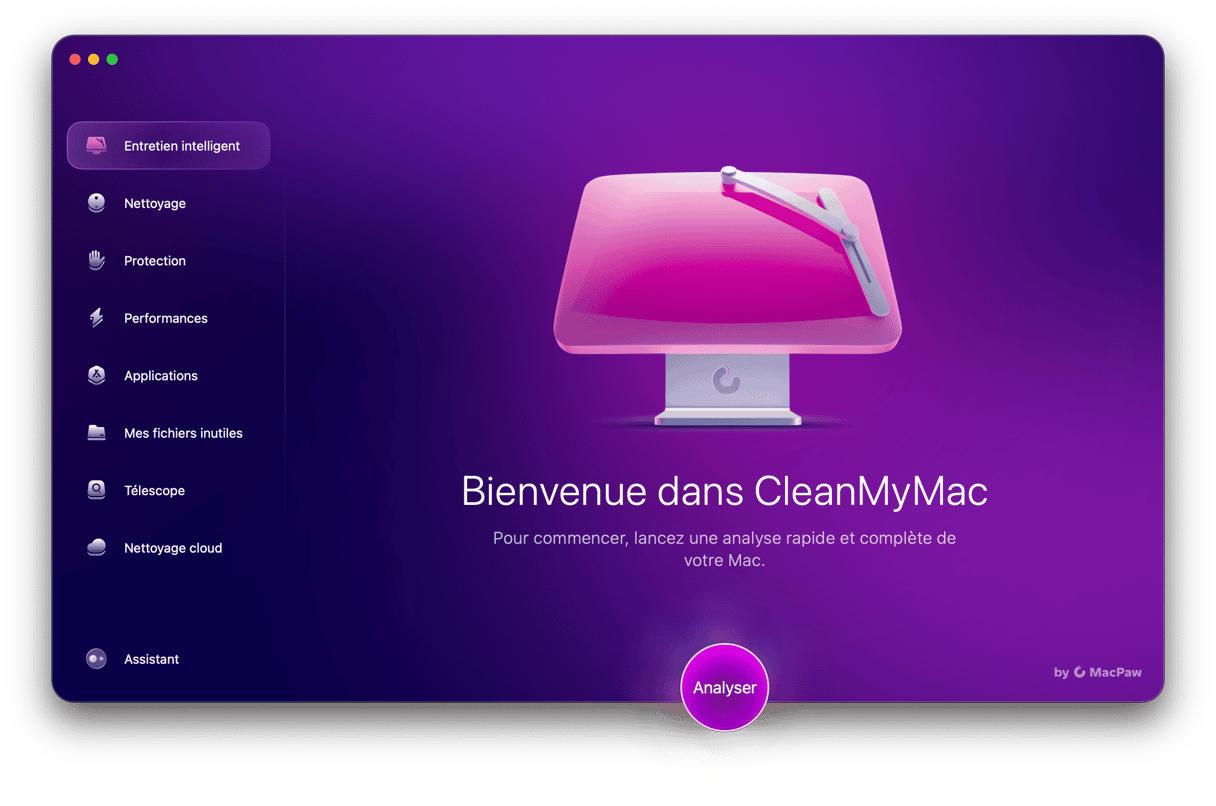
Le bruit ne vous gêne pas, mais vous souhaitez accélérer la vitesse du ventilateur de votre Mac pour améliorer ses performances ? Dans ce cas, poursuivez votre lecture pour découvrir comment ajuster la vitesse du ventilateur.
Comment contrôler la vitesse du ventilateur sur votre Mac ?
Pour accéder aux paramètres du ventilateur de votre Mac, vous devez installer l'application Macs Fan Control depuis son site officiel. Notez que l'application n'est pas disponible sur le Mac App Store, car elle nécessite l'accès à des fonctions de base de votre Mac. L'App Store a des exigences très strictes, et n'autorise pas les applications qui intéragissent avec le matériel système. Or les applications qui contrôlent les paramètres des ventilateurs ont besoin d'un accès en profondeur aux composants comme les capteurs de température et les mécanismes de refroidissement.
Macs Fan Control reste cependant un outil populaire et réputé auprès des utilisateurs de Mac, offrant une vaste gamme de fonctionnalités :
- Suivi en temps réel de la vitesse des ventilateurs et des capteurs de température : Macs Fan Control vous permet de connaître la vitesse précise des ventilateurs de votre Mac, et les relevés de températures de plusieurs capteurs internes, dont le processeur, la carte graphique et les disques de stockage. Il peut même détecter la température des disques durs externes grâce à sa technologie S.M.A.R.T. (Self-Monitoring, Analysis, and Reporting Technology). Vous pouvez donc garder un œil sur la température de votre Mac même si vous avez remplacé le disque de stockage par un disque d'une autre marque qu'Apple.
- Préréglages personnalisés du ventilateur : l'application vous permet de créer et d'enregistrer des réglages pour vos ventilateurs adaptés à certaines tâches. Vous pouvez par exemple créer un réglage pour la navigation sur internet, avec une vitesse réduite des ventilateurs, et un autre pour le montage vidéo qui permet de refroidir au maximum votre système. Vous pouvez alors facilement passer d'un réglage à l'autre en fonction de vos besoins.
- Contrôle des ventilateurs manuel et par capteurs : vous pouvez fixer manuellement un nombre de révolutions par minute (RPM) pour vos ventilateurs, ou l'ajuster de manière dynamique en fonction de la température mesurée par le capteur. Par exemple, vous pouvez associer la vitesse du ventilateur à la température d'un disque dur tiers, garantissant ainsi que votre système de refroidissement réponde précisément aux niveaux de chaleur en temps réel et maintienne une performance optimale.
Comment utiliser Macs Fan Control
Une fois l'application installée sur votre Mac, ouvrez-la.
Vous pouvez alors voir la vitesse actuelle du ou des ventilateur(s) de votre Mac. La vitesse minimale de vos ventilateur est affichée à gauche. Par exemple, la vitesse minimale de mon ventilateur gauche est de 1 250 tours par minute (RPM). Les chiffres en gras correspondent à la vitesse actuelle de vos ventilateurs. À droite, vous pouvez voir la vitesse maximale de chacun de vos ventilateurs.
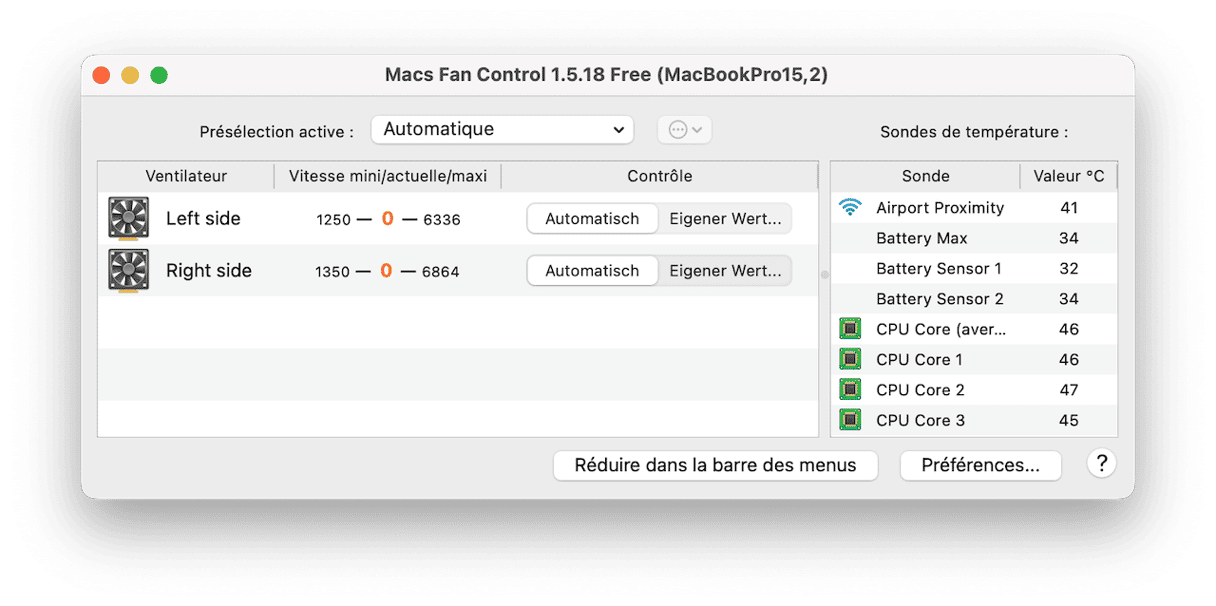
Vous devrez peut-être modifier la vitesse du ventilateur si votre processeur est particulièrement chaud (plus de 26°C). Si votre processeur est plutôt froid (entre 7 et 10 °C) et que les ventilateurs tournent à plein régime, il faudra peut-être aussi y remédier. Voici comment faire :
- Ouvrez Macs Fan Control puis cliquez sur le bouton Custom sur le ventilateur gauche.
- Ajustez la vitesse des ventilateurs puis cliquez sur OK.
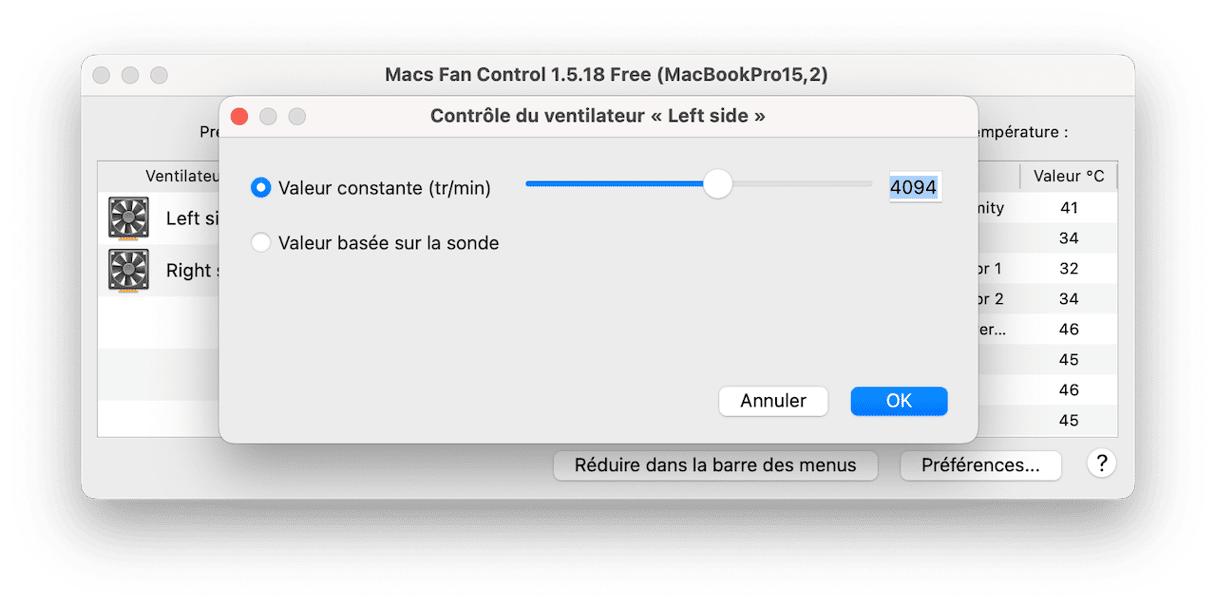
- Il est également possible de sélectionner une valeur définie par des capteurs pour vos deux ventilateurs. Sélectionnez « Sensor-based value » et cliquez sur OK.
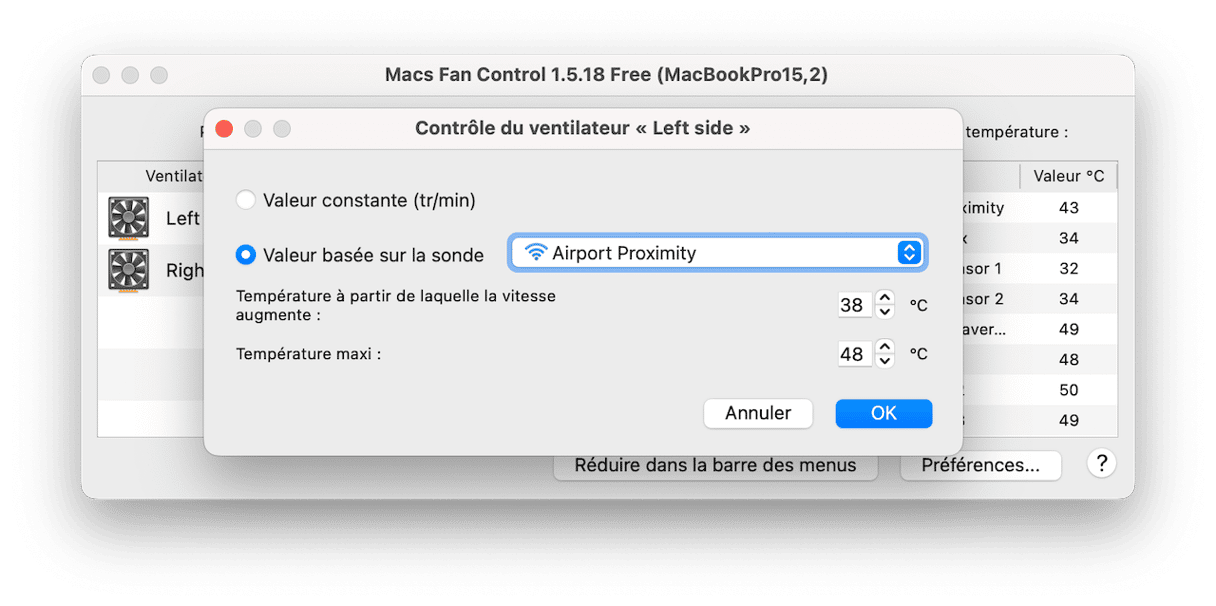
Vous entendrez alors peut-être que les ventilateurs de votre Mac tournent plus ou moins vite qu'avant (selon que vous avez réduit ou augmenté leur vitesse). Une fois que votre processeur a refroidi, n'oubliez pas de revenir aux paramètres Automatiques pour éviter que vos ventilateurs ne s'abîment. Si vous utilisez Macs Fan Control pour accélérer vos ventilateurs, vous devrez aussi sélectionner le mode Auto une fois le problème résolu.
Envie d'un Mac plus rapide et plus productif ?
Téléchargez notre guide gratuit pour accélérer votre Mac
Vous y trouverez :
- Des astuces pour gagner en productivité
- Des infos amusantes
- Des conseils pour accélérer votre Mac
- Des mèmes
Téléchargez le PDF gratuit
J'accepte de recevoir des conseils et informations pour Mac de la part de MacPaw (mais pas trop souvent).
Pour accéder aux paramètres du ventilateur de votre Mac, vous devez installer l'application Macs Fan Control, qui permet de gérer ultra facilement le ventilateur de votre Mac. Une fois l'application installée sur votre Mac, ouvrez-la.
Vous pouvez alors voir la vitesse actuelle du ou des ventilateur(s) de votre Mac. La vitesse minimale de vos ventilateur est affichée à gauche. Par exemple, la vitesse minimale de mon ventilateur gauche est de 1 250 tours par minute (RPM). Les chiffres en gras correspondent à la vitesse actuelle de vos ventilateurs. À droite, vous pouvez voir la vitesse maximale de chacun de vos ventilateurs.
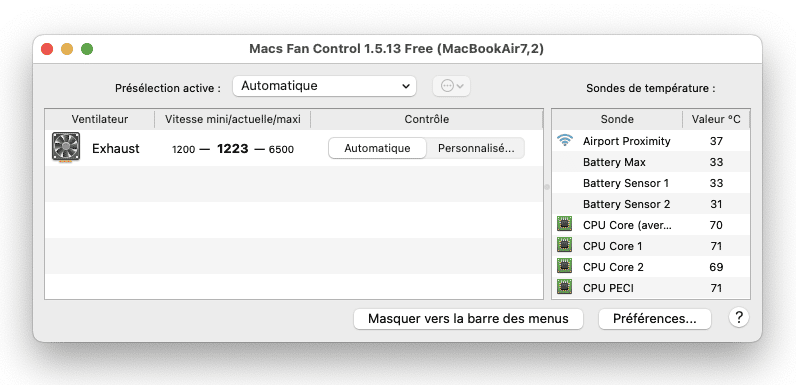
Vous devrez peut-être modifier la vitesse du ventilateur si votre processeur est particulièrement chaud (plus de 26°C). Si votre processeur est plutôt froid (entre 7 et 10 °C) et que les ventilateurs tournent à plein régime, il faudra peut-être aussi y remédier. Voici comment faire :
- Ouvrez Macs Fan Control puis cliquez sur le bouton Custom sur le ventilateur gauche.
- Ajustez la vitesse des ventilateurs puis cliquez sur OK.
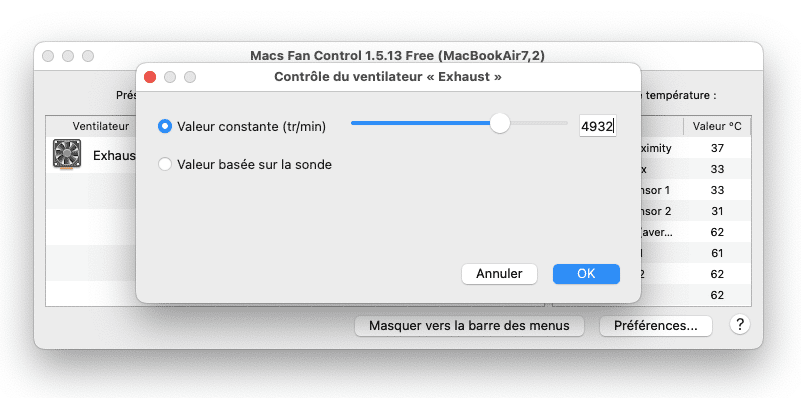
- Il est également possible de sélectionner une valeur définie par des capteurs pour vos deux ventilateurs. Sélectionnez « Sensor-based value » et cliquez sur OK.
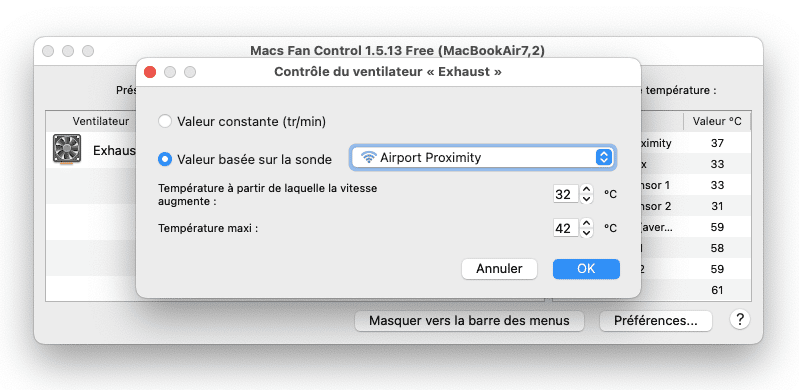
Vous entendrez alors peut-être que les ventilateurs de votre Mac tournent plus ou moins vite qu'avant (selon que vous avez réduit ou augmenté leur vitesse). Une fois que votre processeur a refroidi, n'oubliez pas de revenir aux paramètres Automatiques pour éviter que vos ventilateurs ne s'abîment. Si vous utilisez Macs Fan Control pour accélérer vos ventilateurs, vous devrez aussi sélectionner le mode Auto une fois le problème résolu.
Comment désactiver le ventilateur de votre Mac
Le ventilateur de votre Mac peut parfois être si bruyant que vous avez envie de le désactiver. Cette opération n'est pas recommandée, car elle pourrait très vite occasionner une surchauffe interne. Mais si vous voulez quand même essayer d'éteindre le ventilateur de votre Mac, suivez ces étapes :
- Débranchez votre Mac de la prise de courant et éteignez-le.
- Maintenez les touches Shift + Control + Option ainsi que le bouton Marche/Arrêt enfoncés pendant 10 secondes.
- Allumez votre Mac.
_1678462482.png)
Cette procédure permet de réinitialiser le SMC (le contrôleur de gestion du système), responsable de la gestion des composants physiques comme le ventilateur, la batterie, la température, etc. Les étapes décrites ci-dessus réinitialisent votre ventilateur, et il fera donc moins de bruit. La marche à suivre est la même pour la plupart des modèles de Mac. Si vous avez un Mac de bureau ou un Mac avec Apple Silicon ou une puce T2, consultez cet article d'Apple pour découvrir la procédure détaillée.
Votre ventilateur est encore trop bruyant ?
Si votre ventilateur est encore trop bruyant, il y a quelques petites choses que vous pouvez faire :
- Améliorez la circulation de l'air et assurez-vous de toujours placer votre ordinateur sur une surface plane pour éviter la surchauffe.
- Identifiez et quittez les applications qui consomment trop de mémoire. Le Moniteur d'activité et son onglet Processeur peuvent vous y aider.
- Faites de la place sur votre Mac. Un disque dur encombré surcharge le processeur de votre Mac et fait rugir votre ventilateur.
Si vous voulez plus d'astuces, consultez cet article pour découvrir comment résoudre les problèmes de ventilateur bruyant sur MacBook.
Vous savez maintenant pourquoi le ventilateur de votre Mac fait autant de bruit, et comment faire pour l'ajuster. Mais faites attention : le ventilateur s'ajuste automatiquement, et vous ne devriez pas avoir besoin d'intervenir. Cela dit, vous pouvez surveiller ses performances afin de savoir quand tirer la sonnette d'alarme et demander l'aide d'un professionnel.






